
ໃນບັນດາໂຄງການ, ໄຟລ໌ແລະໃນລະບົບທັງຫມົດ, ການປ່ຽນແປງຕ່າງໆໄດ້ມັກກິນສະຖານທີ່, ສົ່ງຜົນໃຫ້ໃນການສູນເສຍຂອງຂໍ້ມູນທີ່ແນ່ນອນ. ເພື່ອປົກປັກຮັກສາຕົວທ່ານເອງຈາກການສູນເສຍຂໍ້ມູນທີ່ສໍາຄັນ, ທ່ານຕ້ອງໄດ້ໄປເຖິງການແບ່ງປັນທີ່ກໍານົດໄວ້, ແຟ້ມຫຼືໄຟລ໌. ນີ້ສາມາດທັງສອງເຄື່ອງມືມາດຕະຖານສໍາລັບການປະຕິບັດການລະບົບການ, ແຕ່ບັນດາໂຄງການພິເສດສະຫນອງການທໍາງານຫຼາຍກວ່າເກົ່າ, ເພາະສະນັ້ນຈຶ່ງມີການແກ້ໄຂທີ່ດີທີ່ສຸດ. ໃນບົດຄວາມນີ້ພວກເຮົາເກັບຂຶ້ນບັນຊີລາຍຊື່ຂອງຊອບແວສໍາຮອງຂໍ້ມູນທີ່ເຫມາະສົມໄດ້.
ຮູບພາບທີ່ແທ້ຈິງຂອງ Acronis.
ຄັ້ງທໍາອິດໃນງານວາງສະແດງບັນຊີລາຍຊື່ຂອງພວກເຮົາໄດ້ Acronis True Image. ໂຄງການນີ້ຈະສະຫນອງຜູ້ຊົມໃຊ້ມີເຄື່ອງມືທີ່ເປັນປະໂຫຍດຈໍານວນຫຼາຍທີ່ຈະເຮັດວຽກຮ່ວມກັບປະເພດທີ່ແຕກຕ່າງກັນຂອງໄຟລ໌. ຕໍ່ໄປນີ້ແມ່ນໂອກາດທີ່ຈະເຮັດຄວາມສະອາດລະບົບຈາກຂີ້ເຫຍື້ອ, ໂຄນແຜ່ນ, ການສ້າງຂັບລົດໃສ່ເກີບແລະການເຂົ້າເຖິງຫ່າງໄກສອກຫຼີກໃນຄອມພິວເຕີຈາກອຸປະກອນມືຖື.
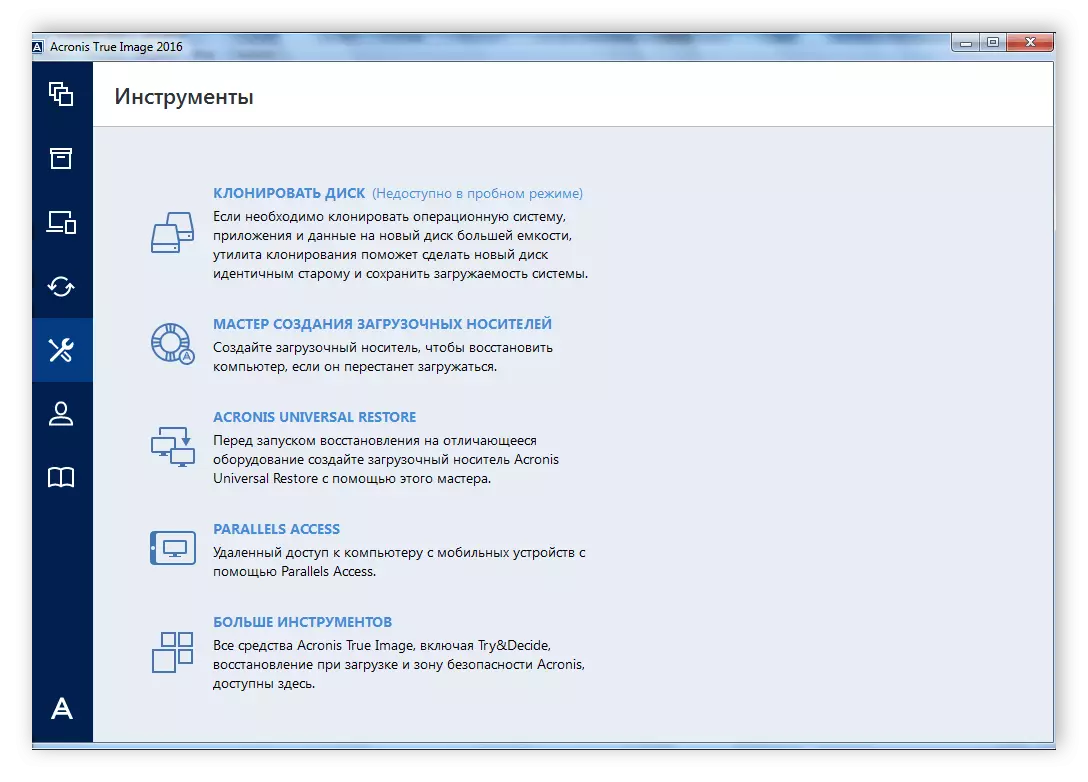
ໃນຖານະເປັນສໍາລັບການສໍາຮອງຂໍ້ມູນ, ຫຼັງຈາກນັ້ນຊອບແວນີ້ໃຫ້ສໍາຮອງຂໍ້ມູນຂອງຄອມພິວເຕີທັງຫມົດ, ໄຟລ໌ບຸກຄົນ, ແຟ້ມ, ແຜ່ນແລະການແບ່ງປັນເປັນ. ບັນທຶກໄຟລ໌ໄດ້ຖືກສະຫນອງໃຫ້ກັບດິດພາຍນອກ, ຂັບ flash ແລະໄດຂໍ້ມູນຂ່າວສານອື່ນໆ. ໃນນອກຈາກນັ້ນ, ໃນສະບັບພາສາຢ່າງເຕັມທີ່ມັນເປັນໄປໄດ້ສາມາດອັບໂຫລດໄຟລ໌ໃຫ້ຟັງພັດທະນາ.
Backup4all
ວຽກງານສໍາຮອງຂໍ້ມູນໃນ Backup4all ແມ່ນເພີ່ມການນໍາໃຊ້ການກໍ່ສ້າງໃນຂອງຄວາມຍາວປາໄດ້. ຄຸນນະສົມບັດນີ້ຈະເປັນຜູ້ໃຊ້ທີ່ມີປະສົບປະໂຫຍດທີ່ສຸດ, ເນື່ອງຈາກວ່າບໍ່ມີຄວາມຮູ້ແລະຄວາມສາມາດເພີ່ມເຕີມຈະໄດ້ຮັບການກໍານົດໄວ້, ພຽງແຕ່ປະຕິບັດຕາມຄໍາແນະນໍາແລະເລືອກຕົວກໍານົດການທີ່ຈໍາເປັນ.

ໂຄງການດັ່ງກ່າວມີເວລາກໍາຫນົດຄ່າທີ່, ສໍາຮອງຂໍ້ມູນຈະໄດ້ຮັບການເລີ່ມຕົ້ນອັດຕະໂນມັດໃນເວລາທີ່ກໍານົດໄວ້. ຖ້າຫາກວ່າທ່ານວາງແຜນທີ່ຈະສໍາຮອງຂໍ້ມູນດຽວກັນຫຼາຍຄັ້ງທີ່ມີໄລຍະເວລາສະເພາະໃດຫນຶ່ງ, ຫຼັງຈາກນັ້ນທ່ານຈະຕ້ອງໃຊ້ເວລາທີ່ຈະບໍ່ດໍາເນີນການຂະບວນການດ້ວຍຕົນເອງ.
ApBackup.
ຖ້າຫາກວ່າທ່ານຕ້ອງການຢ່າງວ່ອງໄວ configure ແລະການດໍາເນີນງານສໍາຮອງຂໍ້ມູນຂອງທີ່ກໍານົດໄວ້ໄຟລ໌, ແຟ້ມ, ຫຼືການແບ່ງປັນແຜ່ນໄດ້, ໂຄງການງ່າຍດາຍຂອງ ApBackup ຈະຊ່ວຍໃຫ້ທ່ານປະຕິບັດມັນ. ທັງຫມົດການປະຕິບັດເບື້ອງຕົ້ນໃນມັນດໍາເນີນການນໍາໃຊ້ການກໍ່ສ້າງໃນຂອງຄວາມຍາວປາສໍາລັບການນອກຈາກນັ້ນໂຄງການດັ່ງກ່າວ. ມັນໄດ້ຖືກກໍານົດຕົວກໍານົດການທີ່ຕ້ອງການ, ແລະສໍາຮອງຂໍ້ມູນແມ່ນໄດ້ເລີ່ມຕົ້ນ.
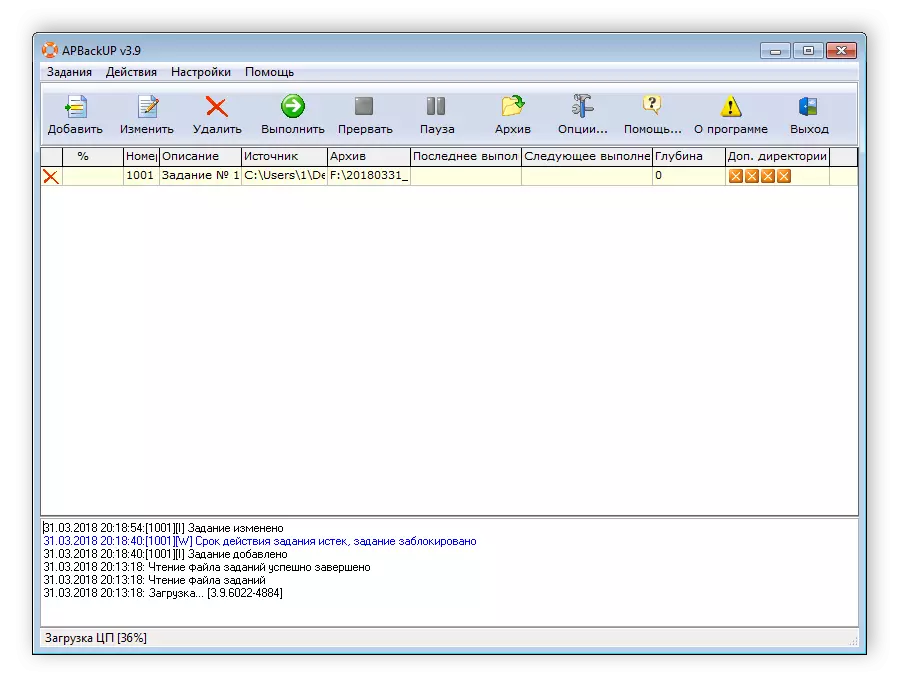
ນອກຈາກນັ້ນ, ApBackup ປະກອບດ້ວຍຈໍານວນຂອງການປັບຄ່າເພີ່ມເຕີມທີ່ອະນຸຍາດໃຫ້ທ່ານເພື່ອແກ້ໄຂວຽກງານທີ່ເປັນສ່ວນບຸກຄົນສໍາລັບຜູ້ໃຊ້ແຕ່ລະຄົນ. ແຍກຕ່າງຫາກ, ຂ້າພະເຈົ້າຕ້ອງການເວົ້າເຖິງສະຫນັບສະຫນູນການຮວບຮວມຈາກພາຍນອກໄດ້. ຖ້າຫາກວ່າທ່ານນໍາໃຊ້ດັ່ງກ່າວສໍາລັບສໍາຮອງຂໍ້ມູນ, ຫຼັງຈາກນັ້ນຈ່າຍຄ່າທີ່ໃຊ້ເວລາພຽງເລັກນ້ອຍແລະຕັ້ງຄ່າພາລາມິເຕີນີ້ຢູ່ໃນປ່ອງຢ້ຽມທີ່ສອດຄ້ອງກັນ. ການຄັດເລືອກຈະໄດ້ຮັບການນໍາໃຊ້ກັບວຽກງານແຕ່ລະ.
Paragon Hard Disk Manager
Paragon ຈົນກ່ວາບໍ່ດົນມານີ້ໄດ້ເຮັດວຽກກ່ຽວກັບໂຄງການສໍາຮອງຂໍ້ມູນແລະການກູ້ຄືນ. ຢ່າງໃດກໍຕາມ, ໃນປັດຈຸບັນການເຮັດວຽກຂອງຕົນໄດ້ຂະຫຍາຍ, ມັນປະກອບດ້ວຍປະຕິບັດງານແຜ່ນທີ່ແຕກຕ່າງກັນຈໍານວນຫຼາຍໃນມັນ, ດັ່ງນັ້ນມັນໄດ້ຕັດສິນໃຈປ່ຽນຊື່ມັນກ່ຽວກັບ Hard Disk Manager. ຊອຟແວນີ້ຈະສະຫນອງເຄື່ອງມືທີ່ຈໍາເປັນສໍາລັບການສໍາຮອງຂໍ້ມູນ, ການຟື້ນຟູ, ການສົມທົບແລະການແຍກປະລິມານແຜ່ນແຂງ.
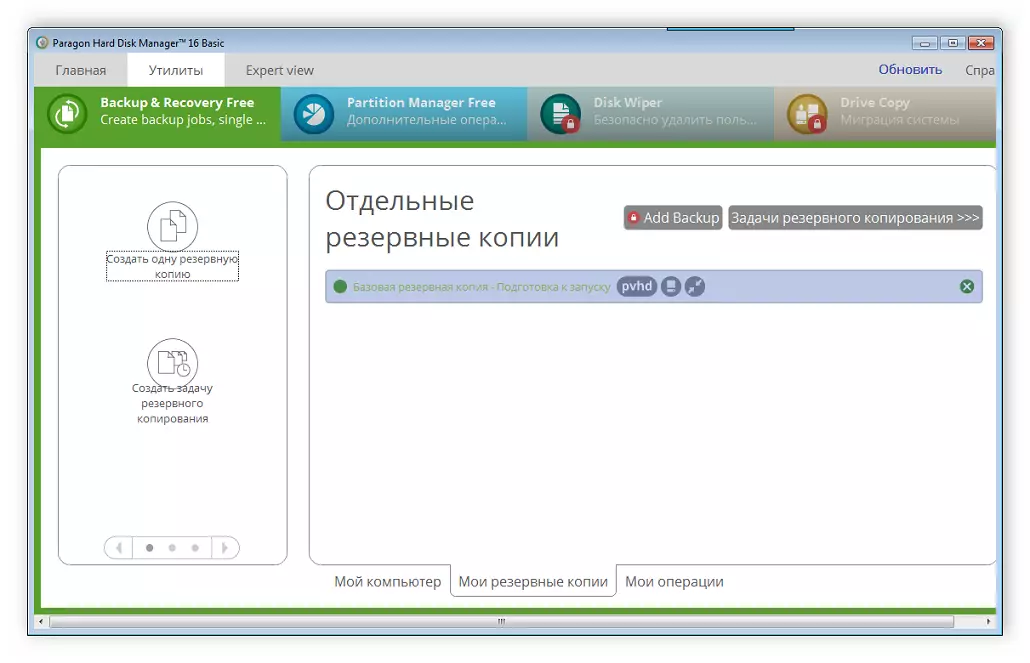
ມີຫນ້າທີ່ອື່ນໆທີ່ອະນຸຍາດໃຫ້ທ່ານສາມາດແຕກຕ່າງກັນໃນວິທີທີ່ແຕກຕ່າງກັນກັບການແບ່ງປັນແກ້ໄຂແຜ່ນແມ່ນ. Paragon Hard Disk Manager ແມ່ນການຊໍາລະເງິນ, ຢ່າງໃດກໍຕາມ, ໃນການທົດລອງຟຣີສາມາດໃຊ້ໄດ້ສໍາລັບການດາວໂຫຼດກ່ຽວກັບເວັບໄຊທ໌ຢ່າງເປັນທາງການຂອງການພັດທະນາ.
ABC Backup Pr.
ABC Backup Pro, ຄືທີ່ສຸດຂອງບັນດາຕົວແທນໃນບັນຊີລາຍຊື່ນີ້, ມີການກໍ່ສ້າງໃນຕົ້ນສະບັບການສ້າງໂຄງການ. ໃນມັນ, ຜູ້ໃຊ້ເພີ່ມໄຟລ໌, ປັບຮວບຮວມແລະດໍາເນີນການຕາມຂັ້ນຕອນເພີ່ມເຕີມ. ຈ່າຍເອົາໃຈໃສ່ກັບຄຸນນະສົມບັດຂອງຄວາມເປັນສ່ວນຕົວ Pretty ດີ. ມັນອະນຸຍາດໃຫ້ທ່ານສາມາດ encrypt ຂໍ້ມູນຂ່າວສານທີ່ຈໍາເປັນ.
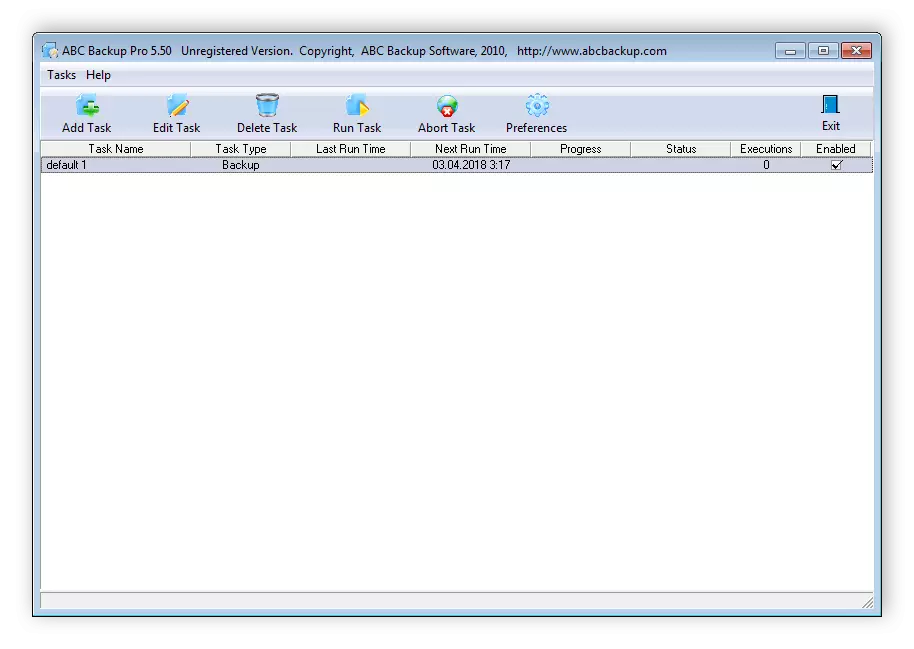
ໃນ ABC Backup Pro ມີເປັນເຄື່ອງມືທີ່ອະນຸຍາດໃຫ້ທ່ານເພື່ອເລີ່ມຕົ້ນການແລະຫຼັງຈາກຂະບວນການປະມວນຜົນໄດ້, ດໍາເນີນການປະຕິບັດຂອງບັນດາໂຄງການຕ່າງໆໄດ້. ມັນຍັງຊີ້ໃຫ້ເຫັນ, ການທີ່ຈະລໍຖ້າສໍາລັບການປິດຂອງໂຄງການຫລືສໍາເນົາໃນເວລາທີ່ກໍານົດໄວ້ໄດ້. ນອກຈາກນີ້, ໃນຊອບແວນີ້, ການປະຕິບັດທັງຫມົດໄດ້ຖືກບັນທືກເຂົ້າສູ່ລະບົບໄຟລ໌, ສະນັ້ນທ່ານສະເຫມີສາມາດເບິ່ງເຫດການ.
Macrium ສະທ້ອນໃຫ້ເຫັນ.
Macrium ສະທ້ອນໃຫ້ເຫັນສະຫນອງຄວາມສາມາດໃນການປະຕິບັດຂໍ້ມູນຊ້ໍາຊ້ອນແລະຖ້າຫາກວ່າມີຄວາມຈໍາເປັນ, ສຸກເສີນເພື່ອຟື້ນຟູໃຫ້ເຂົາເຈົ້າ. ຈາກຜູ້ໃຊ້ທີ່ທ່ານພຽງແຕ່ຕ້ອງການເພື່ອຄັດເລືອກເອົາການແບ່ງປັນ, ແຟ້ມຫຼືໄຟລ໌ບຸກຄົນ, ຫຼັງຈາກທີ່ທ່ານລະບຸສະຖານທີ່ເກັບຮັກສາເກັບ configure ຕົວກໍານົດເພີ່ມເຕີມແລະເລີ່ມຕົ້ນຂະບວນການປະຕິບັດໃນຫນ້າວຽກ.
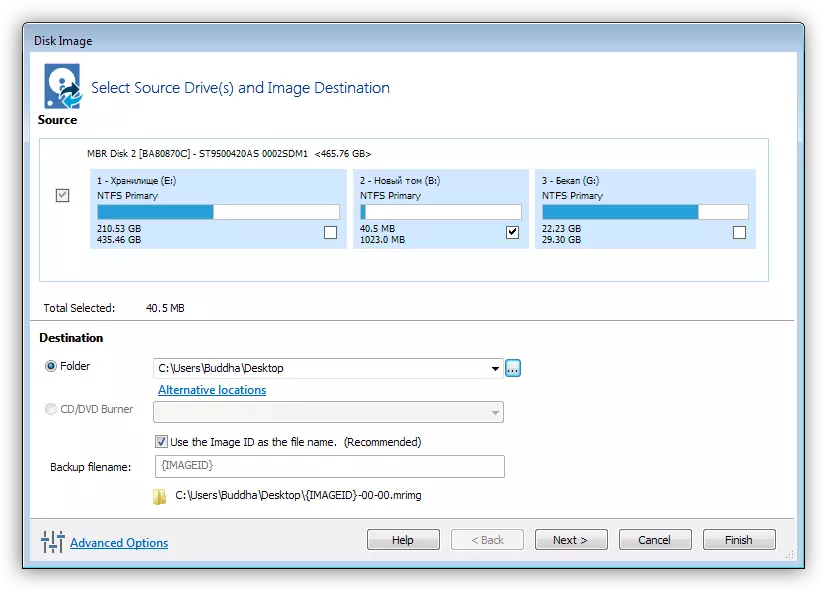
ໂຄງການດັ່ງກ່າວຍັງອະນຸຍາດໃຫ້ທ່ານສາມາດປະຕິບັດໂຄນຂອງແຜ່ນ, ເຮັດໃຫ້ການປົກປັກຮັກຂອງຮູບພາບແຜ່ນຈາກການດັດແປງການນໍາໃຊ້ການກໍ່ສ້າງໃນການທໍາງານແລະກວດສອບລະບົບເອກະສານດັ່ງກ່າວເພື່ອຄວາມສົມບູນແລະຄວາມຜິດພາດ. Macrium ສະທ້ອນໃຫ້ເຫັນໄດ້ຖືກແຈກຢາຍສໍາລັບຄ່າທໍານຽມເປັນ, ແລະຖ້າຫາກວ່າທ່ານຕ້ອງການທີ່ຈະເບິ່ງການທໍາງານຂອງຊອບແວນີ້, ພຽງແຕ່ດາວນ໌ໂຫລດສະບັບທົດລອງຈາກເວັບໄຊຢ່າງເປັນທາງການ.
Easeus todo ສໍາຮອງຂໍ້ມູນ.
Easeus Todo Distinguished Backup ຈາກຜູ້ຕາງຫນ້າອື່ນໆທີ່ໂຄງການນີ້ອະນຸຍາດໃຫ້ທ່ານທີ່ຈະໄປເຖິງລະບົບປະຕິບັດການທັງຫມົດມີຄວາມເປັນໄປຂອງການຟື້ນຟູຕໍ່ມາຫຼັງຈາກໄດ້, ຖ້າຫາກວ່າມີຄວາມຈໍາເປັນ. ນອກນັ້ນຍັງມີເຄື່ອງມືທີ່ມີທີ່ເປັນແຜ່ນສຸກເສີນແມ່ນການສ້າງຕັ້ງ, ຊຶ່ງອະນຸຍາດໃຫ້ທ່ານປະຕິສັງຂອນລັດທີ່ເບື້ອງຕົ້ນຂອງລະບົບໃນກໍລະນີຂອງການລົ້ມເຫຼວຫຼືການຕິດເຊື້ອໄວຣັສ.
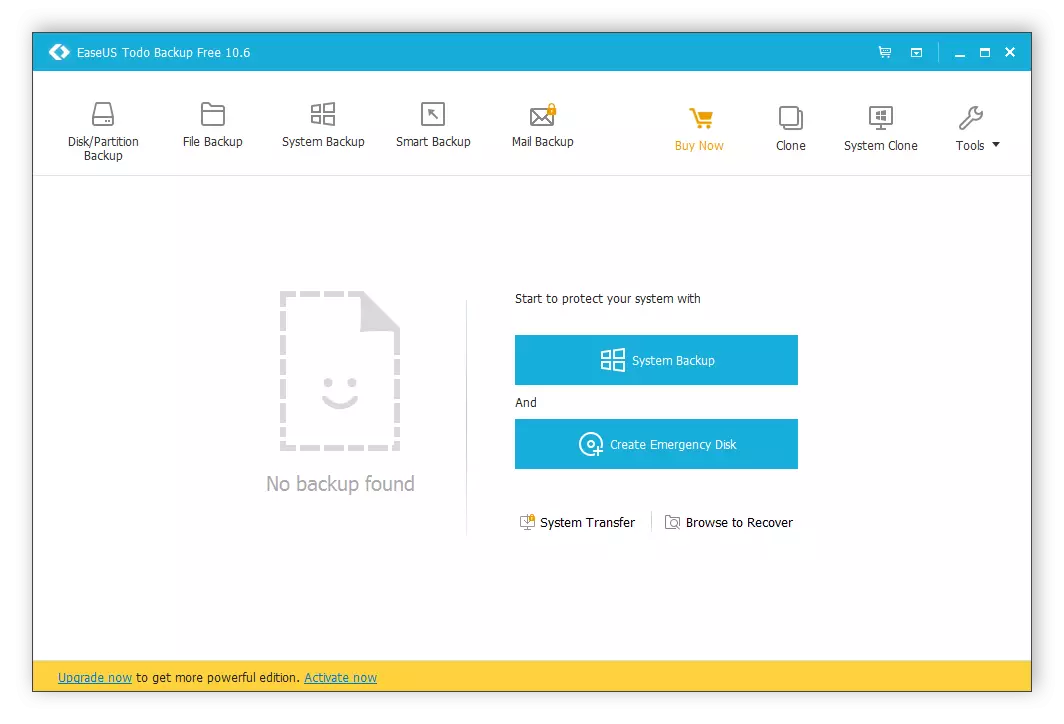
ສ່ວນທີ່ເຫຼືອຂອງ Backup Todo ດຽວກັນການປະຕິບັດທີ່ບໍ່ມີທີ່ແຕກຕ່າງກັນໃນການທໍາງານຈາກບັນດາໂຄງການອື່ນໆທີ່ນໍາສະເຫນີໃນບັນຊີລາຍຊື່ຂອງພວກເຮົາ. ມັນອະນຸຍາດໃຫ້ທ່ານສາມາດນໍາໃຊ້ໄລຍະເວລາໃນຫນ້າວຽກ starter ອັດຕະໂນມັດ, ເຮັດໃຫ້າຮອງໃນວິທີທີ່ແຕກຕ່າງກັນຫຼາຍ, ສ້າງຕັ້ງຂຶ້ນເອົາສໍາເນົາແລະໂຄນແຜ່ນ.
IPerius Backup.
ວຽກງານສໍາຮອງຂໍ້ມູນໃນໂຄງການສໍາຮອງຂໍ້ມູນ iPerius ແມ່ນດໍາເນີນການກໍ່ສ້າງໃນຂອງຄວາມຍາວປາໄດ້. ຂະບວນການຂອງການເພີ່ມວຽກງານທີ່ງ່າຍ, ທ່ານພຽງແຕ່ຕ້ອງການເພື່ອຄັດເລືອກເອົາຕົວກໍານົດການທີ່ຕ້ອງການແລະປະຕິບັດຕາມຄໍາແນະນໍາ. ຕົວແທນແຫ່ງນີ້ມີທັງຫມົດເຄື່ອງມືທີ່ຈໍາເປັນແລະປະຕິບັດຫນ້າທີ່ຈະປະຕິບັດສໍາຮອງຫຼືການຟື້ນຟູຂໍ້ມູນ.
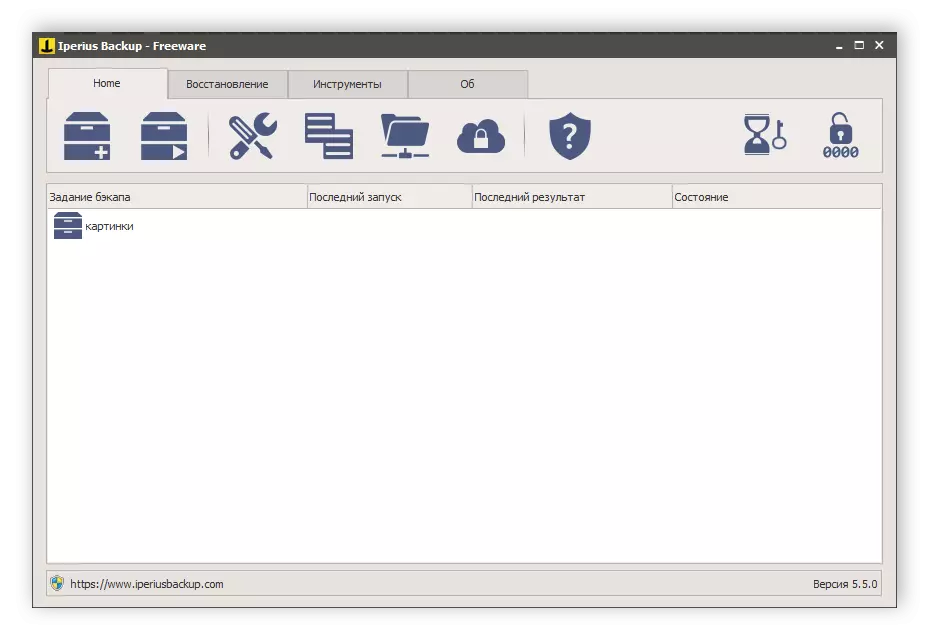
ແຍກຕ່າງຫາກ, ຂ້າພະເຈົ້າຕ້ອງການທີ່ຈະພິຈາລະນາການເພີ່ມວັດຖຸທີ່ຈະສໍາເນົາ. ທ່ານສາມາດຜະສົມຜະຫນັງຮາດດິດ, ແຟ້ມແລະໄຟລ໌ບຸກຄົນໃນຫນ້າວຽກຫນຶ່ງ. ນອກຈາກນີ້ຍັງສາມາດໃຊ້ໄດ້ກັບ configure ການສົ່ງແຈ້ງການອີເມລ໌. ຖ້າຫາກວ່າທ່ານກະຕຸ້ນຕົວກໍານົດການດັ່ງກ່າວນີ້, ທ່ານຈະໄດ້ຮັບການແຈ້ງໃຫ້ຮູ້ກິດຈະກໍາສະເພາະໃດຫນຶ່ງ, ເຊັ່ນ: ສໍາເລັດ backup.
Active ຊ່ຽວຊານ Backup.
ຖ້າຫາກວ່າທ່ານກໍາລັງຊອກຫາສໍາລັບໂຄງການທີ່ງ່າຍດາຍ, ໂດຍບໍ່ມີເຄື່ອງມືເພີ່ມເຕີມແລະປະຕິບັດຫນ້າ, sharpened ແຕ່ພຽງຜູ້ດຽວທີ່ຈະປະຕິບັດສໍາຮອງຂໍ້ມູນ, ແນະນໍາໃຫ້ພວກເຮົາຈ່າຍເອົາໃຈໃສ່ກັບການເຄື່ອນໄຫວສໍາຮອງຂໍ້ມູນຊ່ຽວຊານ. ມັນອະນຸຍາດໃຫ້ທ່ານເພື່ອກໍານົດສໍາຮອງຂໍ້ມູນໂດຍລະອຽດເລືອກປະລິນຍາຂອງ archiving ແລະກະຕຸ້ນ timer ໄດ້.

ຄົນດ້ອຍໂອກາດ, ຂ້າພະເຈົ້າຢາກຈະສັງເກດຂາດພາສາລັດເຊຍແລະການກະຈາຍເສຍເງິນໄດ້. ຜູ້ໃຊ້ຈໍານວນຫນຶ່ງແມ່ນບໍ່ພ້ອມທີ່ຈະຈ່າຍສໍາລັບການທໍາງານຈໍາກັດດັ່ງກ່າວ. ສ່ວນທີ່ເຫຼືອຂອງໂຄງການຢ່າງສົມບູນສາມາດຮັບມືກັບວຽກງານຂອງຕົນ, ມັນເປັນງ່າຍດາຍແລະເຂົ້າໃຈໄດ້. ການທົດລອງຂອງຕົນສາມາດໃຊ້ໄດ້ສໍາລັບການດາວໂຫຼດສໍາລັບການຟຣີຢູ່ໃນເວັບໄຊທ໌ຢ່າງເປັນທາງການ.
ໃນບົດຄວາມນີ້, ພວກເຮົາໄດ້ທົບທວນຄືນບັນຊີລາຍຊື່ຂອງບັນດາໂຄງການສໍາລັບການ backing ເຖິງໄຟລ໌ຂອງປະເພດໃດຫນຶ່ງ. ພວກເຮົາໄດ້ພະຍາຍາມເພື່ອຊອກຫາຜູ້ຕາງຫນ້າທີ່ດີທີ່ສຸດ, ນັບຕັ້ງແຕ່ໃນປັດຈຸບັນມີຈໍານວນຂະຫນາດໃຫຍ່ຂອງຊອຟແວກ່ຽວກັບເຮັດວຽກຮ່ວມກັບແຜ່ນ, ທັງຫມົດຂອງພວກເຂົາຕົວຈິງແທ້ໆທີ່ຈະຮອງຮັບໃນບົດຄວາມຫນຶ່ງ. ຕໍ່ໄປນີ້ແມ່ນນໍາສະເຫນີບັນດາໂຄງການທັງບໍ່ເສຍຄ່າແລະໄດ້ຮັບຄ່າຈ້າງ, ແຕ່ພວກເຂົາເຈົ້າມີສະບັບຕົວຢ່າງຟຣີ, ພວກເຮົາແນະນໍາໃຫ້ດາວໂຫລດແລະອ່ານໃຫ້ເຂົາເຈົ້າກ່ອນທີ່ຈະຊື້ສະບັບເຕັມ.
